노트북 와이파이 연결이 안될때의 여러 해결법을 알아보세요. 쉽게 따라 할 수 있는 단계로, 연결 문제를 완벽하게 해결할 수 있습니다.
노트북 와이파이 연결이 안될때 증상 확인
노트북 와이파이 연결이 안될때 가장 먼저 확인해야 할 것은 증상입니다. 연결된 네트워크가 보이지 않거나, 비밀번호 입력 후 로그인이 되지 않거나, 아예 와이파이를 켜지 못하는 경우 등 여러 가지가 있습니다. 이러한 증상이 발생할 때마다 어떤 조치를 취해야 할지 고민하게 되죠. 특히, 집에서 편안히 인터넷을 즐기고 싶었던 순간에 연결이 안되는 일이 얼마나 답답한지, 우리가 느끼는 불편함은 이루 말할 수 없습니다.
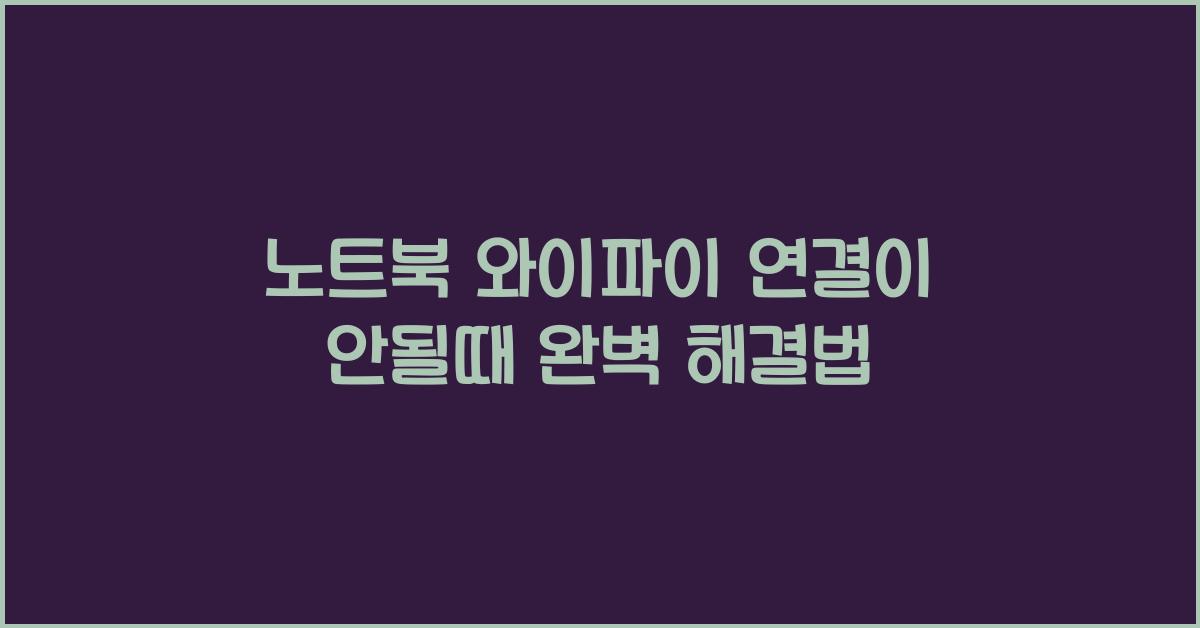
먼저, 와이파이 아이콘의 색깔을 농도 있게 살펴보세요. 노트북에서 와이파이 연결이 안될때 아이콘이 회색으로 변했다면 문제가 발생한 것일 수 있습니다. 또한, 드물지만 비행기 모드가 활성화되어 있는 경우도 있으니 해당 사항을 확인하는 것이 좋습니다. 에어플레인 모드가 켜져 있다면, 끄는 것으로 연결 문제는 쉽게 해결될 수 있습니다.
마지막으로 확인할 단계는 노트북의 네트워크 설정입니다. 설정에서 네트워크 어댑터가 비활성화 되어 있는 경우가 종종 발생합니다. 이럴 땐 매우 간단한 조작으로 문제를 해결할 수 있습니다. 제가 안내하는 단계들을 함께 따라가면 좋을 것 같습니다. 그럼, 두 번째 단계로 넘어가 볼까요?
노트북 와이파이 연결이 안될때 기본 설정 문제 해결
노트북 와이파이 연결이 안될때 가장 많은 원인이 되는 건 네트워크 설정입니다. 네트워크 어댑터를 다시 활성화 해주는 과정이 필요할 수 있습니다. 먼저, '제어판'으로 가서 '네트워크 및 공유 센터'를 찾습니다. 여기서 '어댑터 설정 변경'을 선택하면 다양한 네트워크 하드웨어 목록이 나타납니다.
여기에서 연결할 네트워크 어댑터를 찾아 우클릭 후 '사용' 옵션을 선택하면 됩니다. 이 간단한 조치로 연결 문제를 해결할 수 있는 경우가 많습니다. 연결이 복원됐다면, 꼭 다른 네트워크에도 접속해보세요. 순간적으로 해결되었다면 이후에 다시 문제가 발생할 수 있습니다. 그래서 각별히 주의하여 확인해야 합니다.
설정 변경 후에도 여전히 문제가 발생한다면, 드라이버를 업데이트하는 것도 좋은 방법입니다. '장치 관리자'에서 네트워크 어댑터를 찾아 마우스 오른쪽 버튼을 클릭해 '드라이버 업데이트'를 선택하면 됩니다. 노트북 와이파이 연결이 안될때 드라이버 업데이트 또한 큰 도움이 될 수 있습니다.
노트북 와이파이 연결이 안될때 고급 문제 확인
노트북 와이파이 연결이 안될때 단순한 설정 문제를 넘어서는 여러 가지 고급 원인이 있을 수 있습니다. 여기서 시도해 볼 수 있는 방법은 IP 재설정입니다. 관리자 권한으로 명령 프롬프트를 실행하여 'ipconfig/release'와 'ipconfig/renew' 명령어를 입력하면 IP 주소를 새로 받아올 수 있습니다. 이렇게 하면 네트워크 문제가 해결될 가능성이 큽니다.
그 다음으로 확인해야 할 항목은 라우터입니다. 종종 라우터 설정이 바뀌어있거나, 불안정한 상태일 수 있습니다. 라우터를 껐다가 다시 켜는 '리부팅'을 해보세요. 간단한 오작동일 경우 이로 인해 문제를 해결하는 경우가 많습니다. 라우터 브랜드에 따라 여러 설정이 있으므로, 이에 따라 클리어한 과정을 상기해보면 좋습니다.
또한, 인터넷 서비스 제공업체에 문제가 발생하고 있는지도 확인해야 합니다. 때때로 서비스 제공업체에서 유지보수 등으로 인한 네트워크 장애가 발생할 수 있으므로, 그로 인해 본인의 노트북 와이파이 연결이 안될때가 있는 것입니다. 그러니 지속적으로 문제가 발생한다면 서비스센터에 문의하는 것도 방법이 될 수 있습니다.
노트북 와이파이 연결이 안될때 최후의 방법
모든 해결책을 시도했음에도 불구하고 노트북 와이파이 연결이 안될때 최후의 방법으로는 공장 초기화가 있습니다. 이는 노트북의 모든 설정을 초기 상태로 돌리는 것이므로, 신중해야 합니다. 만약 사용자 데이터가 있다면 반드시 백업을 진행한 후에 실행해야 합니다.
초기화를 진행하려면 '설정' > '업데이트 및 보안' > '복구'를 차례로 클릭하여 '이 PC 초기화' 기능을 찾아 실행할 수 있습니다. 초기화 후에는 사용자가 원하는 필요한 프로그램을 다시 설치할 수 있습니다. 이처럼 약간의 불편함이 따르긴 하나, 다소 복잡한 문제를 해결하는 데 효과적인 방법입니다.
또 다른 방법으로는 전문가의 도움을 요청하는 것입니다. 자신이 해결하기 힘든 부분은 전문 기술자의 도움 받아 신속하게 문제를 해결하는 것이 좋은 선택일 수 있습니다. 특히, 이를 통해 부품의 고장이나 이상을 정확히 진단할 수 있습니다.
노트북 와이파이 연결이 안될때 참고 자료
| 증상 | 해결 방법 |
|---|---|
| 와이파이 아이콘 회색 | 비행기 모드 확인 |
| 인터넷 연결 안됨 | 네트워크 어댑터 활성화 |
| IP 문제 | IP 재설정 |
| 라우터 고장 | 라우터 리부팅 |
| 심각한 문제 | 공장 초기화 |
이런 글도 읽어보세요
강릉 브런치카페 추천 리스트와 숨은 명소
강릉의 핫한 브런치 카페부터 숨은 명소까지, 여유로운 시간과 맛있는 음식을 즐길 수 있는 최적의 장소를 소개합니다. 강릉 브런치카페, 놓치지 마세요!강릉 브런치카페의 매력강릉 브런치카
g730.jhcin.kr
발달재활서비스 필요성 및 혜택 알아보기
발달재활서비스는 장애아동의 균형 잡힌 성장과 발달을 돕는 중요한 서비스입니다. 이 글에서는 발달재활서비스의 필요성과 혜택을 구체적으로 살펴보겠습니다.발달재활서비스란?발달재활서
g730.jhcin.kr
중위소득 계산으로 알기 쉬운 소득 이해법
중위소득은 소득을 이해하는 데 매우 중요한 개념입니다. 중위소득에 대한 설명과 계산법을 통해 나만의 재정 상태를 보다 명확하게 이해할 수 있는 방법을 소개합니다.중위소득 계산 이해하기
g730.jhcin.kr
결론 및 FAQ
위의 방법들을 통해 노트북 와이파이 연결이 안될때 스스로 문제를 해결하는 데 도움을 주고자 했습니다. 모든 단계를 차근차근 따라가면 좋겠고, 연결 문제는 생각보다 간단히 해결될 수 있는 경우가 많습니다. 혹시라도 질문이 있다면 아래 FAQ를 참조해 주세요!


자주 묻는 질문
Q1. 비행기 모드가 켜져 있는데도 연결이 안돼요.
A. 비행기 모드를 껐는지 다시 확인해 보세요. 그리고 재부팅 후 연결을 시도해 보세요.
Q2. 인터넷 연결이 안되는데, 제 노트북의 문제인가요?
A. 인터넷 서비스 제공업체에 문의해 유지보수 등으로 문제가 발생하지 않았는지 확인해 보세요.



Q3. 초기화 후 데이터는 어떻게 되나요?
A. 초기화 진행 전에 데이터를 반드시 백업해 두어야 합니다. 그 후 데이터 복원이 필요할 수 있습니다.